Lær hvordan du får Zeraora i Pokemon Unite - en omfattende guide
Hvordan får man Zeraora Pokemon Unite? Er du ivrig efter at tilføje en stærk ny udfordrer til dit Pokemon Unite-hold? Så behøver du ikke lede længere …
Læs artikel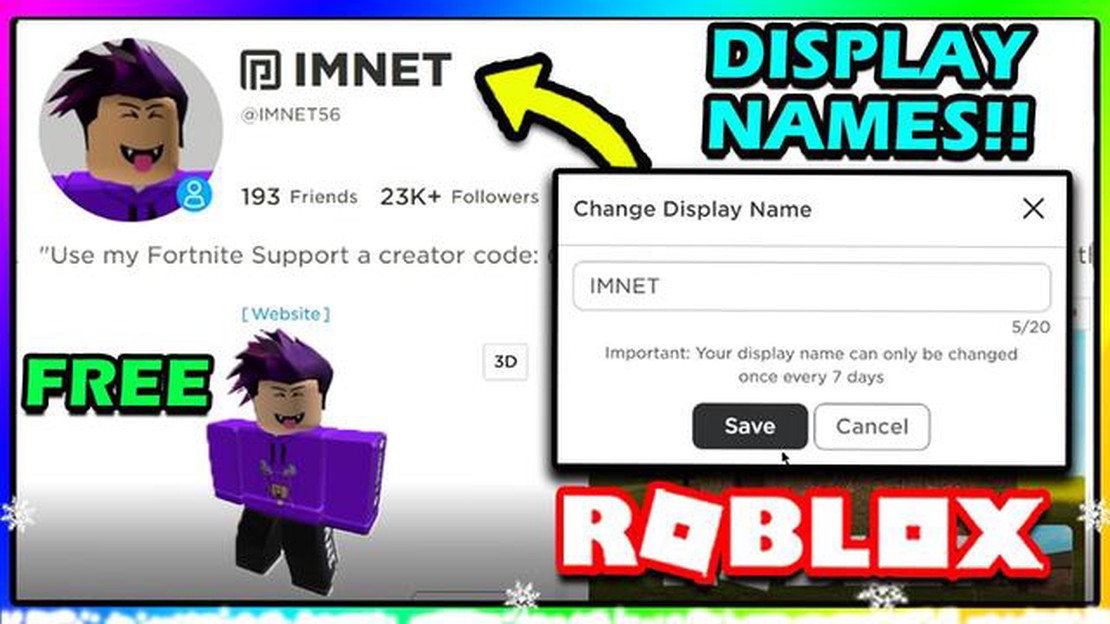
Er du træt af dit nuværende Roblox-visningsnavn og vil ændre det til noget mere spændende? Så er du heldig! At ændre dit Roblox-skærmnavn er en hurtig og nem proces, der kan gøres i nogle få enkle trin.
Trin 1: Log ind på Roblox.
Det første skridt er at logge ind på din Roblox-konto. Hvis du ikke har en konto endnu, kan du nemt oprette en ved at gå ind på Roblox’ hjemmeside og klikke på knappen “Sign Up”. Sørg for at indtaste din korrekte fødselsdato, og opret et unikt brugernavn.
Trin 2: Gå til kontoindstillinger.
Når du er logget ind, skal du klikke på tandhjulsikonet i øverste højre hjørne af skærmen for at få adgang til dine kontoindstillinger. Fra rullemenuen skal du vælge “Indstillinger”.
Trin 3: Rediger dit visningsnavn.
I menuen med kontoindstillinger finder du et afsnit, der hedder “Kontooplysninger”. Under dette afsnit kan du se dit nuværende visningsnavn. Hvis du vil ændre det, skal du blot klikke på blyantikonet ved siden af dit visningsnavn. Indtast dit ønskede nye visningsnavn, og klik på knappen “Gem” for at bekræfte ændringerne.
**Trin 4: Bekræft ændringen
Når du har gemt dit nye skærmnavn, vil Roblox bede dig om at bekræfte ændringen. Dette er for at forhindre uautoriserede ændringer på din konto. Du vil modtage en e-mail med et link til at bekræfte ændringen. Klik på linket i e-mailen for at afslutte processen.
**Trin 5: Få glæde af dit nye visningsnavn
Når du har bekræftet ændringen, vil dit nye visningsnavn blive opdateret på hele Roblox-platformen. Du kan nu nyde din nye og forbedrede identitet i Roblox-fællesskabet!
Bemærk: Husk, at du kun kan ændre dit Roblox-visningsnavn én gang hver syvende dag. Så sørg for at vælge et navn, du vil være tilfreds med i et stykke tid!
Vi ønsker dig tillykke! Du har ændret dit Roblox-navn med nogle få, nemme trin. Nu kan du vise din nye kreative identitet til alle dine venner i Roblox-verdenen. God fornøjelse!
Læs også: Fortnite Kapitel 3 Sæson 4: Udgivelsesdato og alt, hvad vi ved om Paradise
Hvis du er Roblox-bruger, og du vil ændre dit visningsnavn, skal du følge disse enkle trin:
Det var det! Du har ændret dit Roblox-visningsnavn med succes. Husk, at det måske ikke er muligt at ændre dit visningsnavn, hvis du for nylig har ændret det, eller hvis det ønskede navn allerede er optaget. Sørg for at vælge et visningsnavn, der følger Roblox’ retningslinjer og ikke overtræder nogen regler.
Husk, at dit visningsnavn er den måde, andre brugere vil identificere dig på Roblox, så vælg et navn, der repræsenterer dig, og som du har det godt med.
For at ændre dit visningsnavn på Roblox skal du have adgang til indstillingerne. Sådan gør du:
Læs også: Lær at lave en seng i Minecraft Trin-for-trin guide
Nu kan du sige tillykke! Du har fået adgang til indstillingerne og er klar til at ændre dit Roblox-visningsnavn. Lad os nu gå videre til næste trin.
Når du skal vælge et nyt visningsnavn til din Roblox-konto, er der et par ting, du skal overveje. Dit visningsnavn er den måde, andre spillere ser dig på i spillet, så det er vigtigt at vælge noget, der repræsenterer dig og passer til din personlige stil. Her er nogle tips, der kan hjælpe dig med at vælge det perfekte visningsnavn:
Husk, at dit displaynavn er en vigtig del af din Roblox-identitet. Tag dig god tid og vælg et navn, som du vil være stolt af at bruge, når du interagerer med andre spillere og udforsker Roblox-verdenen.
Når du har fulgt trinnene til at ændre dit Roblox-navn, er det vigtigt at bekræfte, at ændringen er lykkedes. Her er trinene til at bekræfte navneændringen:
Det er vigtigt at bemærke, at ændringen af dit Roblox-navn måske ikke træder i kraft med det samme i alle dele af spillet. Nogle områder kan stadig vise dit gamle navn i en kort periode. Hvis det er tilfældet, så giv det lidt tid, og det nye navn vil efterhånden blive vist overalt i spillet.
Husk, at ændringen af dit Roblox-navn er en permanent handling, som ikke kan fortrydes gratis. Hvis du vil ændre det igen i fremtiden, bliver du nødt til at bruge Robux. Sørg for, at du er tilfreds med dit nye visningsnavn, før du bekræfter ændringen.
Ja, du kan ændre dit Roblox-visningsnavn. Processen er ganske enkel og kan gøres i nogle få trin.
Ja, det koster noget at ændre sit Roblox-displaynavn. Det koster i øjeblikket 1.000 Robux at ændre dit visningsnavn.
Ja, du kan ændre dit Roblox-displaynavn flere gange. Der er dog en ventetid på 30 dage mellem hver navneændring.
Der er nogle få begrænsninger for Roblox-displaynavne. Dit displaynavn skal være mellem 3 og 20 tegn langt og må ikke indeholde specialtegn eller mellemrum. Derudover må dit visningsnavn ikke være det samme som en anden brugers visningsnavn.
Ja, du skal bruge Robux for at ændre dit Roblox-displaynavn. Den nuværende pris er 1.000 Robux.
Ja, du kan ændre dit Roblox-displaynavn på mobilen. Processen er den samme som at ændre det på en computer.
Hvordan får man Zeraora Pokemon Unite? Er du ivrig efter at tilføje en stærk ny udfordrer til dit Pokemon Unite-hold? Så behøver du ikke lede længere …
Læs artikelHvordan får man Among Us gratis på Steam? Among Us er blevet et uhyre populært online multiplayer-spil, der er elsket af millioner verden over. Det er …
Læs artikelTotal War: Warhammer 2 anmeldelse I strategispillenes verden er der kun få franchises, der kan matche Total War’s episke skala og fordybende …
Læs artikelHvornår kommer Griff i Brawl Stars? Griff er den længe ventede nye brawler i det populære mobilspil Brawl Stars. Spillere har ventet spændt på hans …
Læs artikelHvordan besøger man nogen i Animal Crossing? Animal Crossing: New Horizons er hurtigt blevet et elsket spil for mange spillere over hele verden. Med …
Læs artikelHvordan forbydes en konto i Mobile Legends? Mobile Legends er et populært mobilspil, der har tiltrukket millioner af spillere verden over. Men der kan …
Læs artikel